簡単な説明:タッチパッドを右クリックしてもUbuntuで機能しない場合は、簡単に修正できます。
そのため、新しいUbuntuシステムをインストールし、タッチパッドの右クリックが機能しないことに突然気付いたときに、光沢のあるGNOMEデスクトップを楽しんでいます。
Ubuntuデスクトップで何かが壊れていると思うかもしれませんが、ここではそうではありません。ここでは何も壊れていません。実際、これはバグではなく、機能です。
Ubuntu 18.04の機能をリストした私の記事を読んだら、Ubuntu18.04での新しいタッチパッドの動作について書いたことにお気づきかもしれません。ノートパソコンのタッチパッドに左クリックと右クリック用の「物理ボタン」がない場合は、2本の指でタップするだけで右クリックできます。
つまり、タッチパッドの右下の領域をクリックしても、Ubuntu18.04ではデフォルトでは機能しません。
心配しないで!この動作は簡単に変更でき、Ubuntuで右クリックを有効にできます。その方法をお見せしましょう。
右クリックタッチパッドがUbuntuで機能しない問題を修正
最初にGNOMETweaksツールをインストールする必要があります。 UbuntuSoftwareCenterで入手できます。
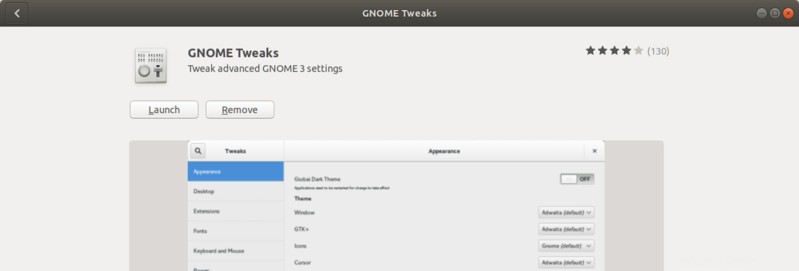
または、以下のコマンドを使用してインストールすることもできます:
sudo apt install gnome-tweaksインストールしたら、Super / Windowsキーを押してアプリケーションメニューを開き、「微調整」を検索します。微調整をクリックしてプログラムを開始します。
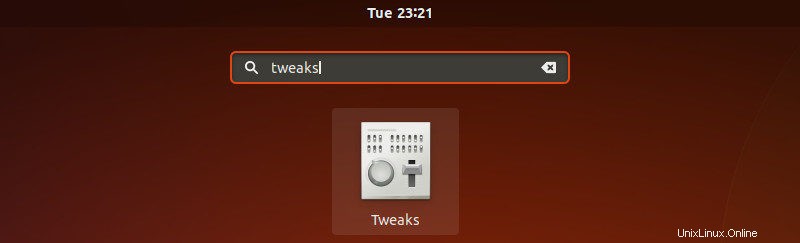
GNOME Tweaksで、キーボードとマウスに移動します 左側のサイドバーとマウスクリックエミュレーションの下 セクションで、エリアを選択します 。
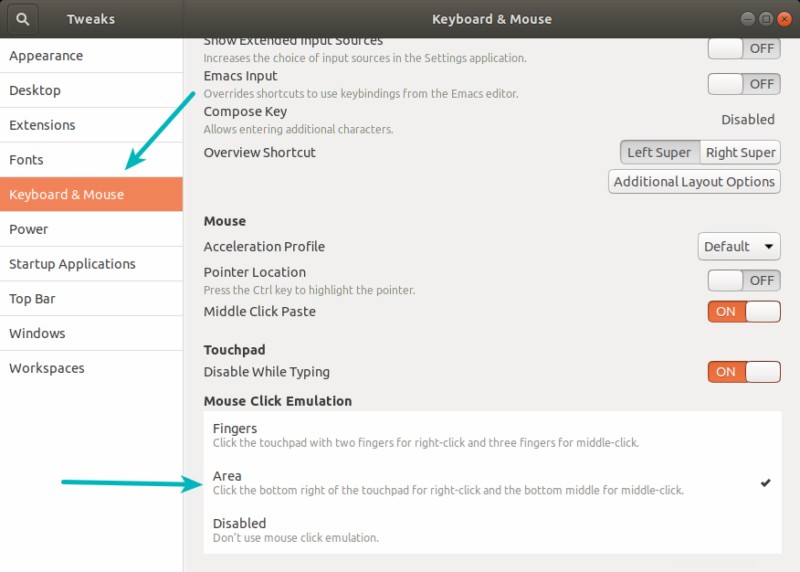
それでおしまい。ここでログアウトしたり再起動したりする必要はありませんでした。右下の領域をクリックしてすぐにテストし、右クリックが再び正常に機能していることを確認できます。すぐに機能しない場合は、システムを再起動する必要があります。
ここでの最良の点は、2本の指でクリックして右クリックできることです。今すぐ右クリックする方法は両方あります。
注:一部の読者が言及しているように、すぐに機能しない場合は、最初にシステムを更新してから再起動してください。
それはあなたのために働きましたか?
なぜUbuntuがこの振る舞いを変えたのだろうか。おそらく彼らは、2本の指でタップすることが右クリックの正しい方法だと考えています。実際、私でさえ、タッチパッドの右下の領域を長い間使用していません。 2本指タップに慣れています。それは「右クリックボタン」なしの「右クリック」の新しい自然な方法ですか?多分あなたはそれに答えることができます。
とにかく、このクイックヒントでUbuntu18.04のタッチパッドの右クリックの問題が修正されたことを願っています。ご質問やご提案がございましたら、下のコメントセクションをご利用ください。